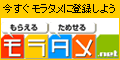Ustream動画配信に挑戦!! [パソコン]
仕事だったり趣味だったりが重なって、Ustream(ユーストリーム)での動画配信に挑戦してみました。
(ユーストリームのアカウント取得済という前提です)
【Webカメラ購入→接続】
価格.comなどでの評価を参考に、ヨドバシカメラマルチメディア博多でコレを購入

UCAM-DLY300TABK(ELECOM)
家に帰り、早速ノートパソコン(富士通FMV BIBLO R/E70:WindowsXP)に接続。USBケーブルでつないだ瞬間に勝手に認識してくれるので、インストール作業は不要でした。同梱のCDROMに再生ソフトやビデオチャットソフトが入っていましたが、ユーストリーム配信には必要なさそうなので、インストールしませんでした。
【ネット回線】
家のLANではなく、5月末から使い始めたイーモバイルのPocketWifiで試してみました。
果たして、PocketWifiでライブ配信は可能か?

【Ustream配信設定】
ユーストリームのサイトにログインし、マイページの左側「番組設定」をクリックすると、こんな画面が出てきます。
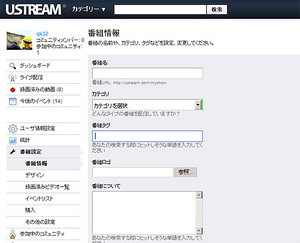
★番組情報
とりあえずテスト配信なので、番組名,カテゴリ名,番組タグを適当に入力し保存します。
★その他の設定
マイページ左側「その他の設定」では、番組を非公開設定(パスワード入力で公開を制限)にできます。テスト配信なので、ここで非公開設定にしておきます。
【Ustream配信ソフト】
ネットで調べた結果、Ustream producerという無料ソフトを使うことにしました。199ドルの有料版もあるようですが、無料ソフトで充分でしょう。
(Broadcast Consoleという簡単なソフトもあるようですが、このソフト単独ではiPhoneで視聴できないそうです)
■ダウンロード→インストール
無料ソフトをダウンロードし、インストールします。インストールしたソフトを起動すると、ユーストリームのユーザー名・パスワードを入力する画面が出てきます。それを入力すると、以下のような画面になります。
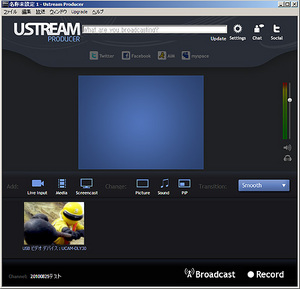
■諸設定
ここで画面下部(左下)に、使用するカメラの選択肢が出てきます。今回の場合は購入したてのWebカメラしか選択肢がありません。この画面ではキレンジャーの画になってますが、実際はWebカメラのとあるタイミングで取り込んだ静止画が表示されています。
とりあえず1つしかない選択肢を選ぶと、画面中央にカメラのライブ映像が映し出されます。このとき収録音声をWebカメラ内蔵マイクにしているため、マイクとパソコンスピーカーの距離が近く、ハウリングを起こしてしまいますので、パソコンにイヤホンをつけて問題を回避しました。
■ライブ配信
画面右下のBroadcastボタンをクリックした瞬間から、ライブ配信が開始されます。ユーストリームのマイページ右側に「自分の番組に移動する」と表示があるので、その下のボタンをクリックすると、配信設定時に非公開設定にしていたためパスワード入力画面が出てきます。ここにパスワードを入力すると・・・
自分の顔が!!!!!
もうこれで、ライブ配信ができるんです!5秒程度遅れますが、画質・音質ともに充分な出来映えです。
PocketWifiの回線でも立派にライブ配信できました。
※配信ソフトの使い方は、このブログを参考にしました。
http://d.hatena.ne.jp/i_ogi/20100129/ustreamproducer
これで環境は整いました・・・が、じゃあ何を配信するのか?
結婚相手募集でも載せるか?
早く結婚せねば・・・
(ユーストリームのアカウント取得済という前提です)
【Webカメラ購入→接続】
価格.comなどでの評価を参考に、ヨドバシカメラマルチメディア博多でコレを購入

UCAM-DLY300TABK(ELECOM)
家に帰り、早速ノートパソコン(富士通FMV BIBLO R/E70:WindowsXP)に接続。USBケーブルでつないだ瞬間に勝手に認識してくれるので、インストール作業は不要でした。同梱のCDROMに再生ソフトやビデオチャットソフトが入っていましたが、ユーストリーム配信には必要なさそうなので、インストールしませんでした。
【ネット回線】
家のLANではなく、5月末から使い始めたイーモバイルのPocketWifiで試してみました。
果たして、PocketWifiでライブ配信は可能か?

【Ustream配信設定】
ユーストリームのサイトにログインし、マイページの左側「番組設定」をクリックすると、こんな画面が出てきます。
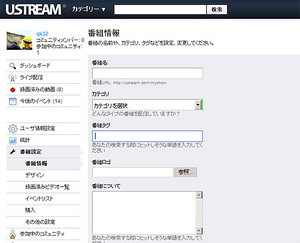
★番組情報
とりあえずテスト配信なので、番組名,カテゴリ名,番組タグを適当に入力し保存します。
★その他の設定
マイページ左側「その他の設定」では、番組を非公開設定(パスワード入力で公開を制限)にできます。テスト配信なので、ここで非公開設定にしておきます。
【Ustream配信ソフト】
ネットで調べた結果、Ustream producerという無料ソフトを使うことにしました。199ドルの有料版もあるようですが、無料ソフトで充分でしょう。
(Broadcast Consoleという簡単なソフトもあるようですが、このソフト単独ではiPhoneで視聴できないそうです)
■ダウンロード→インストール
無料ソフトをダウンロードし、インストールします。インストールしたソフトを起動すると、ユーストリームのユーザー名・パスワードを入力する画面が出てきます。それを入力すると、以下のような画面になります。
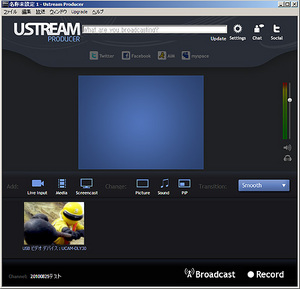
■諸設定
ここで画面下部(左下)に、使用するカメラの選択肢が出てきます。今回の場合は購入したてのWebカメラしか選択肢がありません。この画面ではキレンジャーの画になってますが、実際はWebカメラのとあるタイミングで取り込んだ静止画が表示されています。
とりあえず1つしかない選択肢を選ぶと、画面中央にカメラのライブ映像が映し出されます。このとき収録音声をWebカメラ内蔵マイクにしているため、マイクとパソコンスピーカーの距離が近く、ハウリングを起こしてしまいますので、パソコンにイヤホンをつけて問題を回避しました。
■ライブ配信
画面右下のBroadcastボタンをクリックした瞬間から、ライブ配信が開始されます。ユーストリームのマイページ右側に「自分の番組に移動する」と表示があるので、その下のボタンをクリックすると、配信設定時に非公開設定にしていたためパスワード入力画面が出てきます。ここにパスワードを入力すると・・・
自分の顔が!!!!!
もうこれで、ライブ配信ができるんです!5秒程度遅れますが、画質・音質ともに充分な出来映えです。
PocketWifiの回線でも立派にライブ配信できました。
※配信ソフトの使い方は、このブログを参考にしました。
http://d.hatena.ne.jp/i_ogi/20100129/ustreamproducer
これで環境は整いました・・・が、じゃあ何を配信するのか?
結婚相手募集でも載せるか?
早く結婚せねば・・・
 【2008製品安全対策優良企業受賞・Pマーク取得企業】UCAM-DLY300TABK【税込】 エレコム 300万画... 価格:4,490円(税込、送料別) |  オートフォーカス機構搭載で、いつでもくっきり鮮明画像!エレコム PCカメラ/300万画素/オートフ... 価格:4,404円(税込、送料別) |
IE画面異常 [パソコン]
インターネットエクスプローラー(以下、IE)を開いたら、画面がこんな感じになってしまいました。
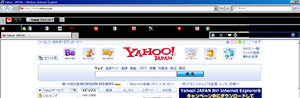
画面上部がタブやアイコンを残して真っ黒に。
IEを再起動したり、パソコン自体を再起動したりしても、結局は変わらず・・・
そこで、「教えて!goo」で質問したら、いくつか対応案が返ってきました。
■画面のプロパティのデザインで、クラッシックスタイルからXPスタイルに変更
■マイコンピュータ右クリック→プロパティ→詳細設定でパフォーマンスをいじる
■IEのツール→インターネットオプション→詳細設定でリセット
■IE自体を再インストール
このうち一番目の対応策が最も簡単そうだったので、試してみると・・・いとも簡単に治ってしまいました。

この症状って私以外にも出ているようです。
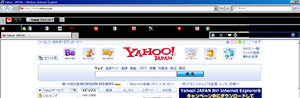
画面上部がタブやアイコンを残して真っ黒に。
IEを再起動したり、パソコン自体を再起動したりしても、結局は変わらず・・・
そこで、「教えて!goo」で質問したら、いくつか対応案が返ってきました。
■画面のプロパティのデザインで、クラッシックスタイルからXPスタイルに変更
■マイコンピュータ右クリック→プロパティ→詳細設定でパフォーマンスをいじる
■IEのツール→インターネットオプション→詳細設定でリセット
■IE自体を再インストール
このうち一番目の対応策が最も簡単そうだったので、試してみると・・・いとも簡単に治ってしまいました。

この症状って私以外にも出ているようです。
Pocket Wifi [パソコン]
2004年1月から使い続けたノートパソコン:FMV BIBLO MG75G(富士通)がいよいよ言うことを聞かなくなり、新たなノートパソコンを購入しました。

FMV BIBLO R/E70
いろんなところに持ち運ぶため、2002年頃よりWILLCOMのAIREDGEに契約し、PCカード型端末を使っていました。
といっても最大で128kbpsしか出ないので、メール送受信ぐらいしかやってませんでしたが・・・

AH-H407P
で、新しいノートパソコンでも、このカードを使おうと思ったら・・・
スロットに刺さらない!
新パソコンに付いていたのはPCカードスロットではなく、ExpressCardスロットでした。
この際、モバイル回線を高速化しよう!!
ということで、「教えて!goo」などでも相談し、いろいろと検討した結果・・・イーモバイルのPocketWifiに行き着きました。
★WiFi対応機器最大5台までの同時接続が可能
★そこそこの回線速度が期待できそう
★5月31日までなら、端末(D25HW)が5,980円→1円
★つなぎ放題「データプラン(にねん)」が、初めの13ヵ月まで月額4,980円→3,980円
5月30日(日)、ヨドバシカメラマルチメディア博多に行って、新規契約&端末購入。契約の際にオプションとして
1.EMワイドサポート
2.EMセキュリティ
3.故障安心サービス
を追加。このうち1と2は「必ず入らないといけない」「でも契約月は無料なので、当月内に解除すれば費用はかからない」と言われ、しぶしぶ加入。3は念のために自主的に加入しました。
家に戻り、早速セッティング開始。

実物は、ホントにコンパクトです。右はipod classicですが、それよりも小さいです。
諸々セッティングが終了し、使い心地を試してみましたが・・・家の回線がADSL12Mなのですが、これに比べてもさほど遅さは感じません。予想以上に快適です。とりあえず2年はこれを使おう。
<追記>
オプションサービス:EMワイドサポート&EMセキュリティを解除しようと、サポートセンターへ電話。5月30日(日)に契約開始したため、無料にするには5月31日21時までに解除しないといけません。
何度か失敗を繰り返しながらも、21時直前につながり、EMセキュリティの解除は成功。続いてEMワイドサポートの解除をしようとしたら、チョットもたついただけで
「お電話ありがとうございました」
と電話を一方的に切られ、EMワイドサポートが解除できず・・・
解せません!

FMV BIBLO R/E70
いろんなところに持ち運ぶため、2002年頃よりWILLCOMのAIREDGEに契約し、PCカード型端末を使っていました。
といっても最大で128kbpsしか出ないので、メール送受信ぐらいしかやってませんでしたが・・・

AH-H407P
で、新しいノートパソコンでも、このカードを使おうと思ったら・・・
スロットに刺さらない!
新パソコンに付いていたのはPCカードスロットではなく、ExpressCardスロットでした。
この際、モバイル回線を高速化しよう!!
ということで、「教えて!goo」などでも相談し、いろいろと検討した結果・・・イーモバイルのPocketWifiに行き着きました。
★WiFi対応機器最大5台までの同時接続が可能
★そこそこの回線速度が期待できそう
★5月31日までなら、端末(D25HW)が
★つなぎ放題「データプラン(にねん)」が、初めの13ヵ月まで月額
5月30日(日)、ヨドバシカメラマルチメディア博多に行って、新規契約&端末購入。契約の際にオプションとして
1.EMワイドサポート
2.EMセキュリティ
3.故障安心サービス
を追加。このうち1と2は「必ず入らないといけない」「でも契約月は無料なので、当月内に解除すれば費用はかからない」と言われ、しぶしぶ加入。3は念のために自主的に加入しました。
家に戻り、早速セッティング開始。

実物は、ホントにコンパクトです。右はipod classicですが、それよりも小さいです。
諸々セッティングが終了し、使い心地を試してみましたが・・・家の回線がADSL12Mなのですが、これに比べてもさほど遅さは感じません。予想以上に快適です。とりあえず2年はこれを使おう。
<追記>
オプションサービス:EMワイドサポート&EMセキュリティを解除しようと、サポートセンターへ電話。5月30日(日)に契約開始したため、無料にするには5月31日21時までに解除しないといけません。
何度か失敗を繰り返しながらも、21時直前につながり、EMセキュリティの解除は成功。続いてEMワイドサポートの解除をしようとしたら、チョットもたついただけで
「お電話ありがとうございました」
と電話を一方的に切られ、EMワイドサポートが解除できず・・・
解せません!
LANハードディスク異常③ [パソコン]
Baffalo製「LS-400GL ギガビットLAN接続HDD LinkStation」へのアクセス不良・・・どう対処していいのか分からず「教えて!goo」に質問投稿したら、いくつかの回答を寄せてもらいました。
■LinkStationはLinuxで稼働している
■Linux環境をつくるためのもの(Linuxディストリビューション?)が必要
■SATA=USBの変換アダプタを持っていると便利
ということで、このアドバイスをもとに作業開始しました。
【SATA=USB変換】
ヨドバシカメラマルチメディア博多に行き、玄人志向KRHC-SATAを購入。

何度もPCケースを開いてHDDをつなぐのが面倒だったので・・・
【Linux環境】
※ここから先はこのサイトを参考にすすめました→ 「KNOPPIX」の使い方
定番というKNOPPIX(クノーピクス)を選択。
まずは日本語版サイトに行き、KNOPPIX6.2 DVD日本語版をダウンロード。3.8GBあるので、ADSL12M環境では結構時間がかかります。
ダウンロードされたファイルはISOイメージファイルなので、これをDVD-Rに焼きます。ちなみに焼くために使ったソフトは「EasyMadiaCreator10suite」です。
【KNOPPIX起動→ファイル移動】
焼いたDVDをセットし、HDDをUSB接続した状態で再起動。起動画面でBootMenuに入りDVDから起動。するとこんなデスクトップ画面になりました。使い方はWindowsと同じなので迷うことはありませんでした。

ここで、Windowsでいうエクスプローラ画面を開くと、アクセス不良だったHDDも表示されていました。恐る恐る中を見ると・・・ファイルがすべて残っていました!!
早速このファイルを別のHDDへ移動。移動方法にやや手間取りましたが、移動元・移動先HDDのエクスプローラ画面を2つ開き、ドラッグアンドドロップで移動開始。ファイルのトータル容量が380GBもあったので、4時間近くかかりました。
【ファイル移動完了】
パソコンを落とし、再びWindowsで起動。移動先HDDを除くと、無事移動されたファイルが入っていました。
レスキュー完了です!!
ちなみに移動したファイルというのは、ガンダムシリーズ(1st,0080,08MS小隊,0083,Z,ZZ)のDVDファイルです。イチから揃えなおすと、どれだけの手間と費用がかかったことか・・・
■LinkStationはLinuxで稼働している
■Linux環境をつくるためのもの(Linuxディストリビューション?)が必要
■SATA=USBの変換アダプタを持っていると便利
ということで、このアドバイスをもとに作業開始しました。
【SATA=USB変換】
ヨドバシカメラマルチメディア博多に行き、玄人志向KRHC-SATAを購入。

何度もPCケースを開いてHDDをつなぐのが面倒だったので・・・
【Linux環境】
※ここから先はこのサイトを参考にすすめました→ 「KNOPPIX」の使い方
定番というKNOPPIX(クノーピクス)を選択。
まずは日本語版サイトに行き、KNOPPIX6.2 DVD日本語版をダウンロード。3.8GBあるので、ADSL12M環境では結構時間がかかります。
ダウンロードされたファイルはISOイメージファイルなので、これをDVD-Rに焼きます。ちなみに焼くために使ったソフトは「EasyMadiaCreator10suite」です。
【KNOPPIX起動→ファイル移動】
焼いたDVDをセットし、HDDをUSB接続した状態で再起動。起動画面でBootMenuに入りDVDから起動。するとこんなデスクトップ画面になりました。使い方はWindowsと同じなので迷うことはありませんでした。

ここで、Windowsでいうエクスプローラ画面を開くと、アクセス不良だったHDDも表示されていました。恐る恐る中を見ると・・・ファイルがすべて残っていました!!
早速このファイルを別のHDDへ移動。移動方法にやや手間取りましたが、移動元・移動先HDDのエクスプローラ画面を2つ開き、ドラッグアンドドロップで移動開始。ファイルのトータル容量が380GBもあったので、4時間近くかかりました。
【ファイル移動完了】
パソコンを落とし、再びWindowsで起動。移動先HDDを除くと、無事移動されたファイルが入っていました。
レスキュー完了です!!
ちなみに移動したファイルというのは、ガンダムシリーズ(1st,0080,08MS小隊,0083,Z,ZZ)のDVDファイルです。イチから揃えなおすと、どれだけの手間と費用がかかったことか・・・
LANハードディスク異常② [パソコン]
まずは自作PCにHDD増設するための準備・・・ヨドバシカメラマルチメディア博多でSATAケーブルを購入。既に2台のHDDを入れているので、そのコードと色の種別がつくように、このコードを購入。

オウルテック製シリアルATA2ケーブル(ストレート/ストレート)50cm
ケーブル色は赤にしました。
家に戻り、購入したSATAケーブルとPC電源をHDDに接続してPC電源を入れると・・・何やらHDDドライバをインストールしている模様。と、ここまでは順調に見えたのですが、インストールが終わりマイコンピュータを開いても、元からあった2本のHDDが表示されるだけで、このHDDが認識されていません。
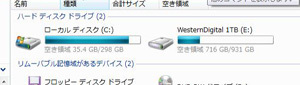
そこで、デバイスマネージャを開き、HDDが認識されているかどうか見てみると・・・
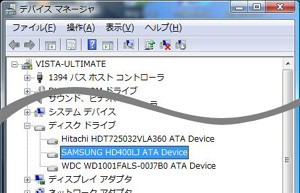
この画面では認識されています。またBIOS画面でも認識されています。
コントロールパネル → 管理ツール → コンピュータの管理 → ディスクの管理を開くと、ここでは認識されているようです。
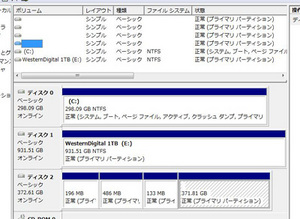
なので、ドライブ名変更やプロパティ確認しようと、右クリックを開くと・・・
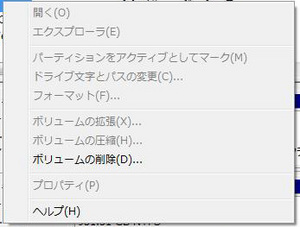
”削除”しかできません。
やはり、ハードディスク自体がクラッシュしてるのかなぁ?
誰か対処法を知っていたら教えてください!!

オウルテック製シリアルATA2ケーブル(ストレート/ストレート)50cm
ケーブル色は赤にしました。
家に戻り、購入したSATAケーブルとPC電源をHDDに接続してPC電源を入れると・・・何やらHDDドライバをインストールしている模様。と、ここまでは順調に見えたのですが、インストールが終わりマイコンピュータを開いても、元からあった2本のHDDが表示されるだけで、このHDDが認識されていません。
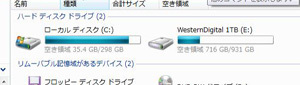
そこで、デバイスマネージャを開き、HDDが認識されているかどうか見てみると・・・
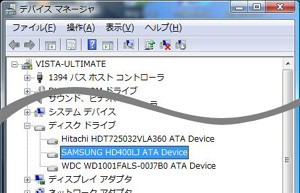
この画面では認識されています。またBIOS画面でも認識されています。
コントロールパネル → 管理ツール → コンピュータの管理 → ディスクの管理を開くと、ここでは認識されているようです。
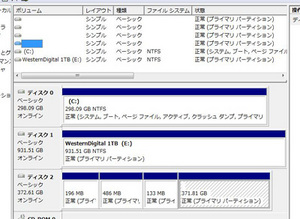
なので、ドライブ名変更やプロパティ確認しようと、右クリックを開くと・・・
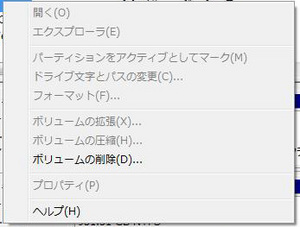
”削除”しかできません。
やはり、ハードディスク自体がクラッシュしてるのかなぁ?
誰か対処法を知っていたら教えてください!!
LANハードディスク異常① [パソコン]
あれは2月1日深夜(正確には2月2日あさ4時ごろ)・・・寝ていたら部屋のどこかから「ビー,ビー」というビープ音。起きて音源を捜すと、LANで接続しているハードディスクからのものでした。とりあえず電源を落として就寝。
翌日、再度電源を入れましたが、このHDDをネットワーク上で認識しません。

数年前に購入したBaffalo製「LS-400GL ギガビットLAN接続HDD LinkStation」。これまで何の問題もなく動いていたのに突然こんなことになり、どうしていいのか分からず、とりあえずネットで検索しまくり。
すると、本体前面エラーランプの点滅間隔でエラー種別がわかるという情報を得て、該当ページへジャンプ。エラーコード表によると
「E16 内蔵ハードディスクが見つからない。弊社修理センターに修理をご依頼ください」
こんどはその”弊社修理センター”を検索。すると復旧サービスのサイトを発見。24時間対応の初期対応TELに連絡しました。しかし電話での診断でも原因が分からず、窓口の方から「HDD復旧するなら、軽度障害でも88,000円かかります」と聞き、あまりの金額の高さに「もう少し自分で頑張ってみます」と退散・・・
いろいろ迷った挙句、一度分解してみることに・・・すると、中にこんなHDDが入ってました。

SAMSUNG製 HD400LJ
ネットを調べてみると、普通に内蔵HDDとして販売されているものでした。
これを直接自作PCに接続したら、普通のHDDとして認識してくれるのでは?
ということで、次回は取り出したHDDを自作PCに接続してみます・・・
翌日、再度電源を入れましたが、このHDDをネットワーク上で認識しません。

数年前に購入したBaffalo製「LS-400GL ギガビットLAN接続HDD LinkStation」。これまで何の問題もなく動いていたのに突然こんなことになり、どうしていいのか分からず、とりあえずネットで検索しまくり。
すると、本体前面エラーランプの点滅間隔でエラー種別がわかるという情報を得て、該当ページへジャンプ。エラーコード表によると
「E16 内蔵ハードディスクが見つからない。弊社修理センターに修理をご依頼ください」
こんどはその”弊社修理センター”を検索。すると復旧サービスのサイトを発見。24時間対応の初期対応TELに連絡しました。しかし電話での診断でも原因が分からず、窓口の方から「HDD復旧するなら、軽度障害でも88,000円かかります」と聞き、あまりの金額の高さに「もう少し自分で頑張ってみます」と退散・・・
いろいろ迷った挙句、一度分解してみることに・・・すると、中にこんなHDDが入ってました。

SAMSUNG製 HD400LJ
ネットを調べてみると、普通に内蔵HDDとして販売されているものでした。
これを直接自作PCに接続したら、普通のHDDとして認識してくれるのでは?
ということで、次回は取り出したHDDを自作PCに接続してみます・・・
自作PC地デジ化計画② [パソコン]
地デジ化計画その②PCモニター交換
今まで使っていたのは三菱電機製DiamondcrystaRDT191WM。コストパフォーマンス,性能のバランスは十分でしたが、グラフィックボードについているHDMI出力を使いたかったので、このモニターをサブモニターにまわし、新たにHDMI入力端子付モニターを買うことにしました。
時に1月1日、いわゆる”初売り”で安くなっているモニターを探していたところ、TWOTOPというパソコンショップのWebチラシで「三菱製フルHD光沢液晶モニターがお買い得!」というフレーズを目にし、12時過ぎにTWOTOP博多店へ・・・
お目当ては、三菱電機製DiamondcrystaRDT231WLM-S。チラシでは23,980円と、楽天市場や価格.comで調べてもこれより安いものはありませんでした。店頭で商品を眺めていると、店員さんが寄ってきていろいろと説明してくれました。その店員さんも「三菱製はイイですよ、オススメです。」と後押ししてくれたため、一応他社製のモニターも見ましたが、結局当初の予定通りのものを購入しました。
(レジに行くと、詳しくはわからないのですが、値段が23,777円と213円下がっていました)
家に帰りモニターの設置・接続へ・・・途中、外部スピーカーからの音が出ないといったトラブルがありましたが、なんとか無事セットアップ終了。早速いくつかDVDを視聴しましたが、やはり光沢ディスプレイということもあり、今までのモニターよりも映像が滑らかに感じました。

自作PC地デジ化計画は着々と進み、次はいよいよ地デジチューナーボードへ・・・
今まで使っていたのは三菱電機製DiamondcrystaRDT191WM。コストパフォーマンス,性能のバランスは十分でしたが、グラフィックボードについているHDMI出力を使いたかったので、このモニターをサブモニターにまわし、新たにHDMI入力端子付モニターを買うことにしました。
時に1月1日、いわゆる”初売り”で安くなっているモニターを探していたところ、TWOTOPというパソコンショップのWebチラシで「三菱製フルHD光沢液晶モニターがお買い得!」というフレーズを目にし、12時過ぎにTWOTOP博多店へ・・・
お目当ては、三菱電機製DiamondcrystaRDT231WLM-S。チラシでは23,980円と、楽天市場や価格.comで調べてもこれより安いものはありませんでした。店頭で商品を眺めていると、店員さんが寄ってきていろいろと説明してくれました。その店員さんも「三菱製はイイですよ、オススメです。」と後押ししてくれたため、一応他社製のモニターも見ましたが、結局当初の予定通りのものを購入しました。
(レジに行くと、詳しくはわからないのですが、値段が23,777円と213円下がっていました)
家に帰りモニターの設置・接続へ・・・途中、外部スピーカーからの音が出ないといったトラブルがありましたが、なんとか無事セットアップ終了。早速いくつかDVDを視聴しましたが、やはり光沢ディスプレイということもあり、今までのモニターよりも映像が滑らかに感じました。

自作PC地デジ化計画は着々と進み、次はいよいよ地デジチューナーボードへ・・・
自作PC地デジ化計画① [パソコン]
自宅のテレビはいまだにブラウン管のアナログTV。JCOMに入っているので、一応デジタル放送は視聴できるのですが、世の流れに乗っかるべく、まずは自作デスクトップPCを地デジ化することにしました。
地デジ化計画その①グラフィックスボード交換
現在のグラフィックスボードはELSA製GD786-256ERGT。2007年夏に秋葉原T-ZONEで購入したものですが、HDMI端子が付いていません。ということで、本格的な地デジ化を図るため、買い替えを決意。12/27はたまたま東京に来ていたため、秋葉原に乗り込み数時間かけて物色・・・
いろいろと悩んだ結果、前回と同じ秋葉原T-ZONEで安くなっていたSAPPHIRE製
HD 5770 1G GDDR5 PCIE DUAL DVI-I/HDMI/DP (PCIExp 1GB)を購入。

DirectX11にイチ早く対応しているという謳い文句に乗ってしまいました。ちなみに価格は¥18,980の6%off⇒¥17,842-
次はHDMI入力が付いているディスプレイ購入、そして肝心の地デジチューナー内蔵ビデオキャプチャー購入と続きます。本当はビデオキャプチャーも一緒に買おうと思っていたのですが、お目当てのものがどこも売り切れorほぼ定価販売だったので、一時撤退し作戦練り直しということで・・・
地デジ化計画その①グラフィックスボード交換
現在のグラフィックスボードはELSA製GD786-256ERGT。2007年夏に秋葉原T-ZONEで購入したものですが、HDMI端子が付いていません。ということで、本格的な地デジ化を図るため、買い替えを決意。12/27はたまたま東京に来ていたため、秋葉原に乗り込み数時間かけて物色・・・
いろいろと悩んだ結果、前回と同じ秋葉原T-ZONEで安くなっていたSAPPHIRE製
HD 5770 1G GDDR5 PCIE DUAL DVI-I/HDMI/DP (PCIExp 1GB)を購入。

DirectX11にイチ早く対応しているという謳い文句に乗ってしまいました。ちなみに価格は¥18,980の6%off⇒¥17,842-
次はHDMI入力が付いているディスプレイ購入、そして肝心の地デジチューナー内蔵ビデオキャプチャー購入と続きます。本当はビデオキャプチャーも一緒に買おうと思っていたのですが、お目当てのものがどこも売り切れorほぼ定価販売だったので、一時撤退し作戦練り直しということで・・・






![3Gbps対応 シリアルATA2ケーブル【Owltech】SATAケーブルストレート − ストレート[レッド 50cm]OWL-CBSATA-SS50(RD) 3Gbps対応 シリアルATA2ケーブル【Owltech】SATAケーブルストレート − ストレート[レッド 50cm]OWL-CBSATA-SS50(RD)](https://thumbnail.image.rakuten.co.jp/@0_mall/owltech/cabinet/reds.jpg?_ex=128x128)